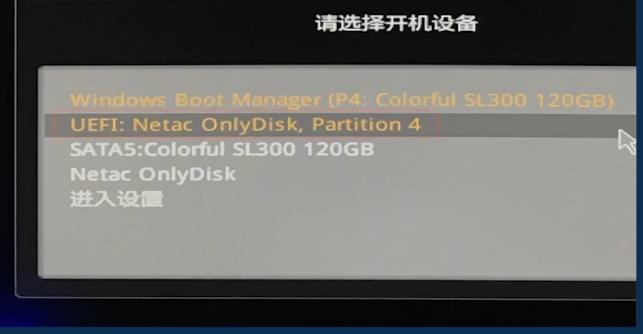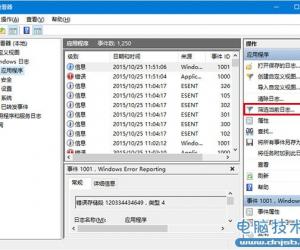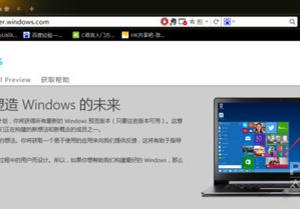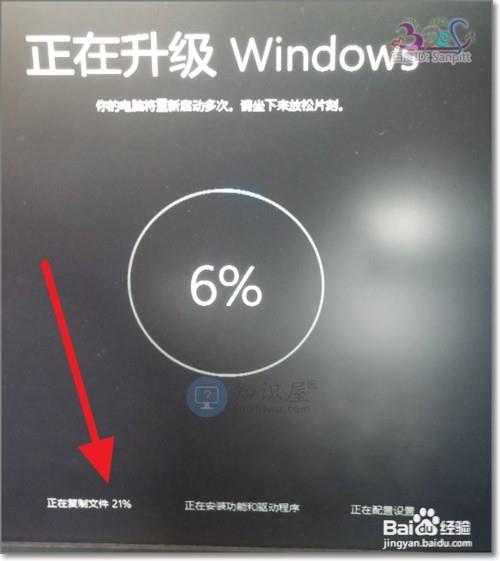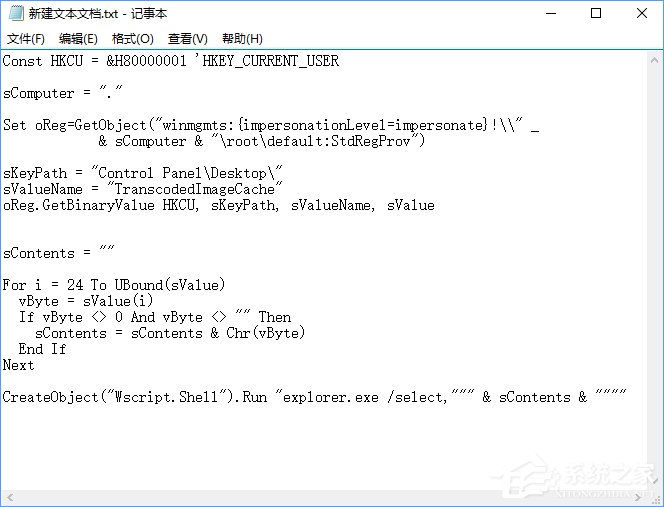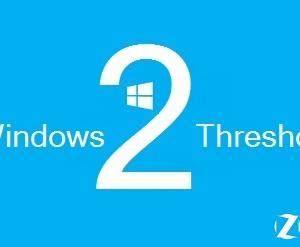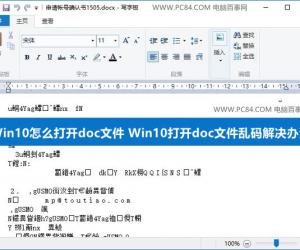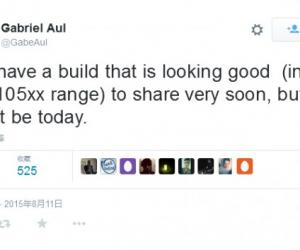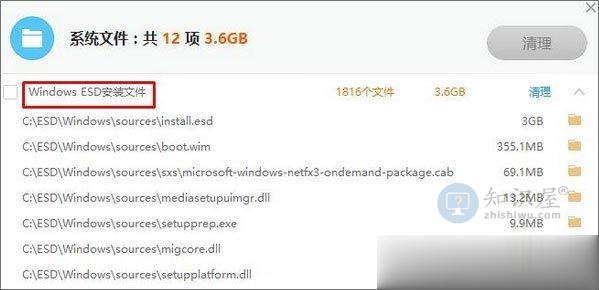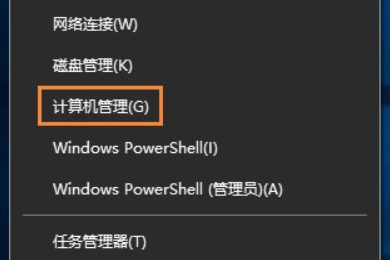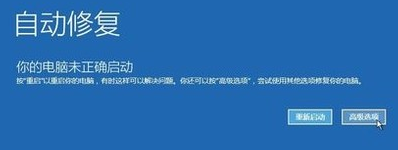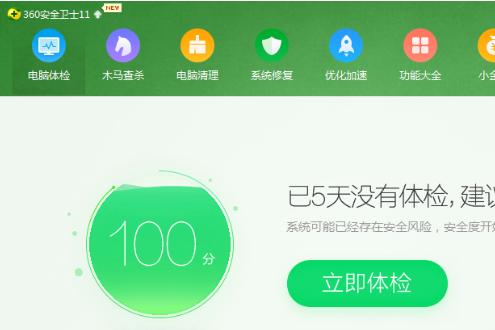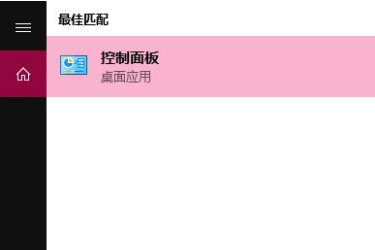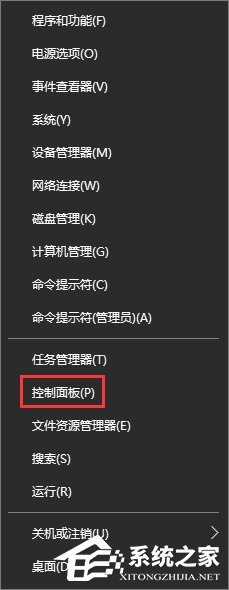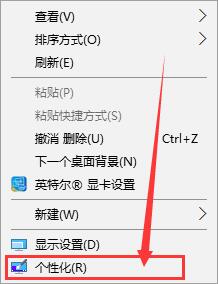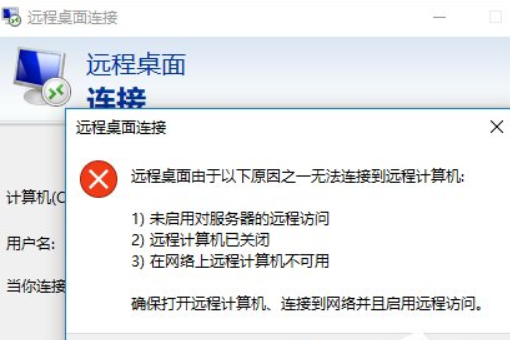win10如何清除所有网络记忆?win10清除所有网络记忆的方法
发表时间:2021-03-02 10:11来源:网络发布:小屋
在Win10系统中,只要我们连接过的网络,都会被记录在电脑中,比如电脑处在可连接网络的范围内电脑就会自动连接,再比如浏览过的网页会被记录弹窗,很多用户表示很头疼。为了避免这种现象的发生,最好的办法就是清除所有的网络记忆。win10如何清除所有网络记忆呢?就此问题,下面小编给大家分享Win10电脑清除所有网络记忆的操作方法。
win10如何清除所有网络记忆
1、点击开始菜单按钮,点击【设置】;
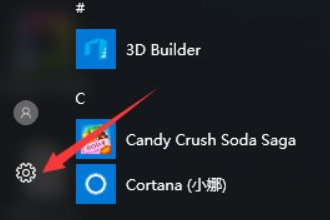
2、在Windows 设置界面点击【网络和Internet】
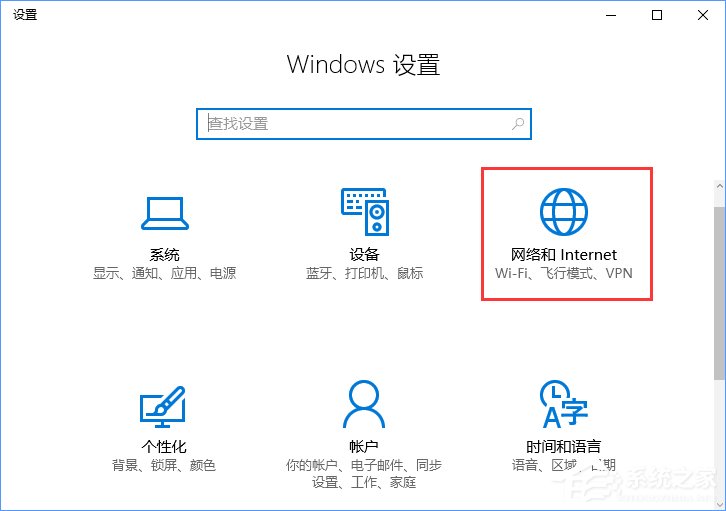
3、在左侧点击【WLAN】,在右侧点击【管理Wi-Fi 设置】,如图;
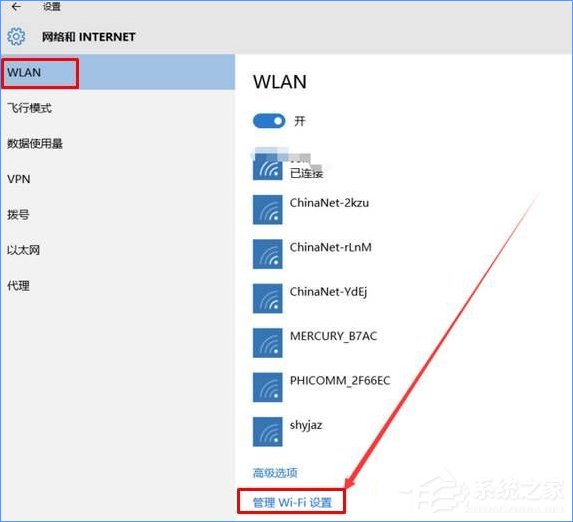
4、依次点击已连接的网络id,然后点击【忘记】即可。
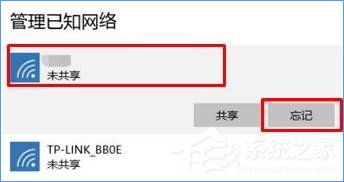
上述便是Win10电脑清除所有网络记忆的操作方法,如果你不希望电脑自动连接周围的无线网络,那么可以按照小编介绍的步骤清除网络记忆。
上一篇:Win10如何跳过开机密码?win10取消开机密码教程
下一篇:很抱歉没有了
知识阅读
软件推荐
更多 >-
1
 Win10访问局域网共享打印机提示无法找到打印机怎么办?
Win10访问局域网共享打印机提示无法找到打印机怎么办?2015-06-24
-
2
怎么查看Win10启动方式是UEFI还是Legacy BIOS?
-
3
升级win10后浏览器不能上网怎么办 升win10后浏览器无法上网解决办法
-
4
简单一步去除Win10任务栏的搜索和多任务按钮
-
5
win10如何玩英雄联盟?win10玩英雄联盟秒退的解决办法!
-
6
UEFI启动和Win7/8/10快速启动的区别是什么?
-
7
win10发布者不受信任怎么办 win10如何取消阻止该发布者
-
8
升级win10后360浏览器上不了网解决方法
-
9
怎么清理Win10应用商店缓存文件?
-
10
怎么清除Win10运行中的使用记录?教你清除win10运行中的记录